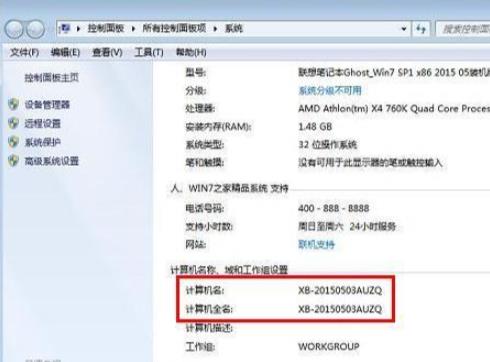电脑主机名是指在局域网或互联网中用来标识一个计算机的名称,类似于人类的名字。在进行网络共享或远程连接时,你需要知道自己的电脑主机名。那么,如何查看电脑主机名呢?下面将为你介绍两种方法。
要查看电脑的主机名,您可以按照以下步骤进行操作:
在Windows上查看主机名
- 打开“开始”菜单,然后点击“设置”图标(齿轮状图标)。
- 在“设置”窗口中,选择“系统”选项。
- 在“系统”页面左侧的菜单中,点击“关于”选项。
- 在右侧的“关于”页面中,向下滚动,找到“设备规格”部分。
- 在“设备规格”部分中,您将看到“设备名称”或“计算机名称”,这就是您的电脑的主机名。
在macOS上查看主机名
- 点击屏幕左上角的苹果图标,然后选择“系统偏好设置”。
- 在“系统偏好设置”窗口中,点击“共享”选项。
- 在“共享”页面中,您将看到计算机的名称,这就是您的电脑的主机名。
在Linux上查看主机名
- 打开终端应用程序,您可以在应用程序菜单中找到它。
- 在终端中,输入以下命令并按下回车键:
hostname
- 终端将显示您的主机名。
请注意,不同操作系统版本和语言设置可能会导致菜单选项名称略有不同,但是您可以按照类似的步骤找到主机名信息。
方法一:使用命令提示符
步骤1:打开命令提示符。
在Windows系统中,按下Win+R键,在弹出的运行窗口中输入cmd,然后按下回车键即可打开命令提示符。
步骤2:输入命令。
在命令提示符窗口中输入hostname,然后按下回车键即可查看电脑主机名。
方法二:使用系统属性
步骤1:打开系统属性。
右键点击计算机图标,选择属性,或者按下Win+Pause键,然后点击左侧的高级系统设置即可打开系统属性。
步骤2:查看电脑名。
在系统属性窗口中点击计算机名选项卡,即可查看电脑名和工作组名。
总结
通过以上两种方法,你可以很容易地查看电脑主机名。在进行网络共享或远程连接时,确保输入正确的主机名是非常重要的。希望本文对你有所帮助。